ねこじゃすり
猫を魅了する魔法の装備品!
[ノースフェイス] THE NORTH FACE メンズ アウター マウンテンライトジャケット
防水暴風で耐久性抜群なので旅行で大活躍です!
レッドブル エナジードリンク 250ml×24本
翼を授けよう!
モンスターエナジー 355ml×24本 [エナジードリンク]
脳を活性化させるにはこれ!
ドラゴンクエスト メタリックモンスターズギャラリー メタルキング
みんな大好き経験値の塊をデスクに常備しておこう!
BANDAI SPIRITS ULTIMAGEAR 遊戯王 千年パズル 1/1スケール
もう一人の僕を呼び覚ませ!!
サンディスク microSD 128GB
スマホからSwitchまで使える大容量MicroSDカード!
スポンサーリンク
目次
アカウント名を変えたい・・・
GithubのリポジトリURLは以下のように、https://github.com/{アカウント名}/{リポジトリ名}
の形で構成されています。
このアカウント名は、Githubに登録する際に決めた情報です。
とりあえずアカウント作ってみっか!、という気持ちで適当に入力し、後々、いろいろな人にリポジトリやアカウントを共有することになって、恥ずかしい!と言うケースは少なからずあります。(筆者も直面しましたorz)
影響範囲の懸念
Githubにはそういう方向けの機能として、アカウント名の変更機能は標準で備わっています。
しかし、既にリポジトリを作っていたり、ある程度開発を進めてしまっている状態では、この作業を行うのを躊躇してしまうと思います。
- すでにクローンしているリポジトリはどうなってしまうのか・・・?
- SSHが繋がらなくなるんじゃないか・・・?
などなど。
今回はその辺の懸念も含めて検証を行って手順をまとめましたのでご紹介致します。
手順
アカウントメニューからリポジトリ名を変更
Githubにログインしたら、アカウントアイコン>Settingsをクリックします。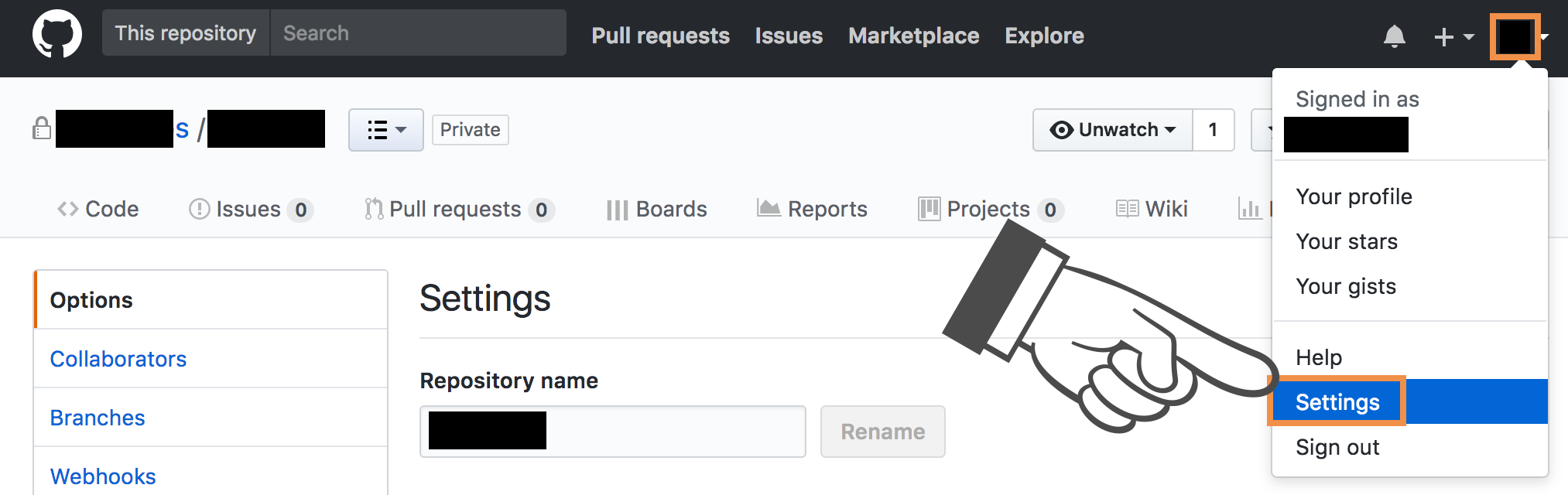
次に左部のPersonal settingメニューから、Accountを選択し、中段のChange usernameボタンをクリックします。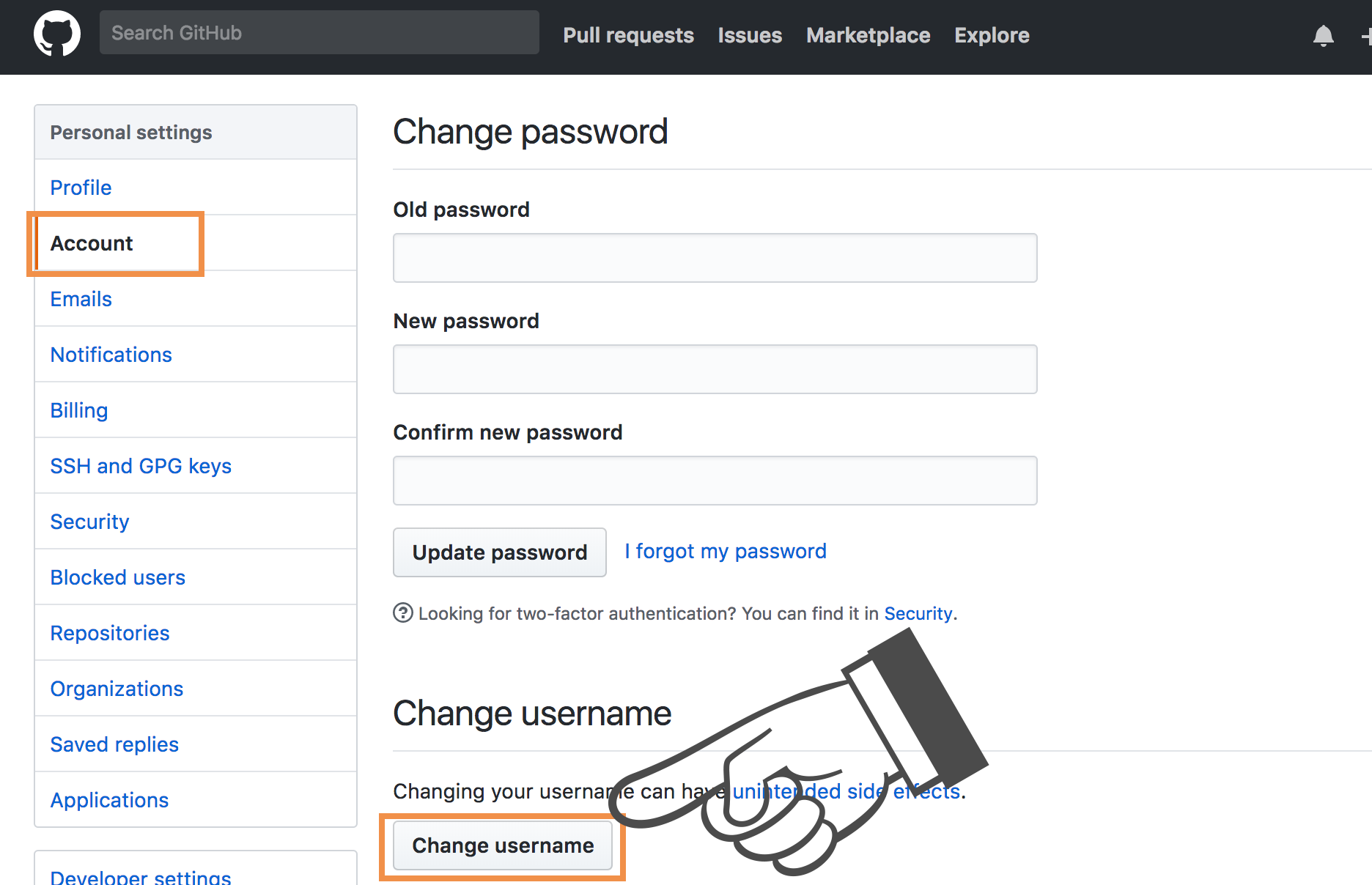
そうすると、以下のようなダイアログが表示されます。
内容としては、
- 過去のプロフィールのURL(
https://github.com/${アカウント名})にアクセスしてもリダイレクトされないのでセットアップし直してね - 過去のGithubPagesのURL(
https://pages.github.com/${アカウント名}/{リポジトリ名})にアクセスしてもリダイレクトされないのでセットアップし直してね - リポジトリまで指定をするなら、新しい方にリダイレクトするよ
- アカウント名の変更まで少〜しだけ、時間がかかるよ
と、いう感じです。問題が無ければそのままI understand. let’s change my usernameボタンをクリックします。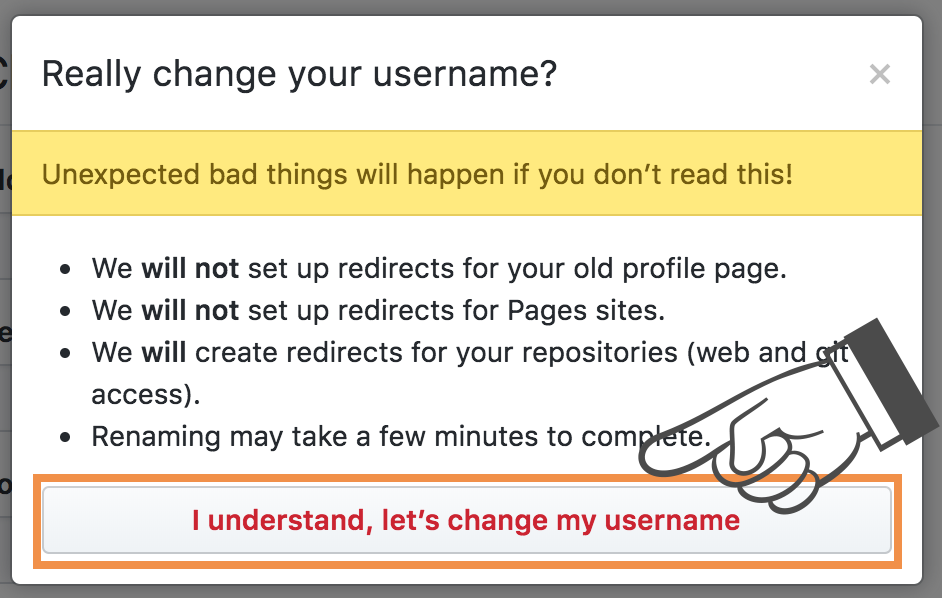
変更後のアカウント名を入力し、Change my usernameボタンをクリックします。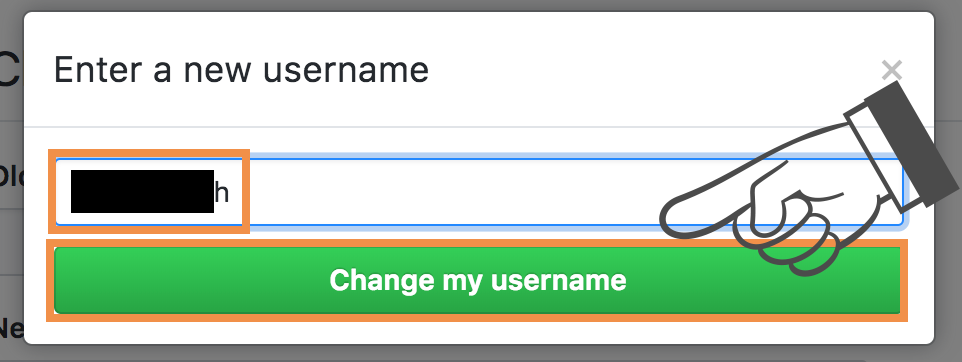
以下のような画面が表示され、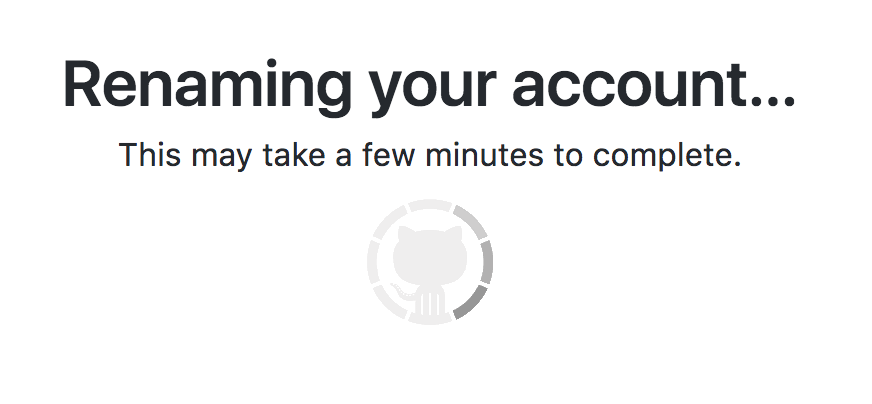
少し待つと、以下のような画面が表示されるので、View {新しいアカウント名} settingボタンをクリックすると、変更後のアカウント設定画面に遷移します。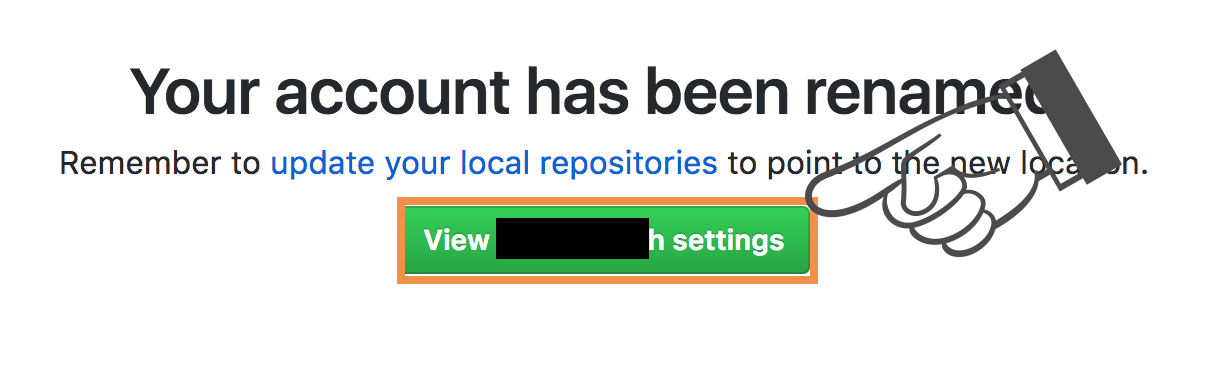
確認
では、一つずつ変更が正しく設定されているか確認していきましょう。
プロフィールページ
まずはプロフィールページです。
新URL
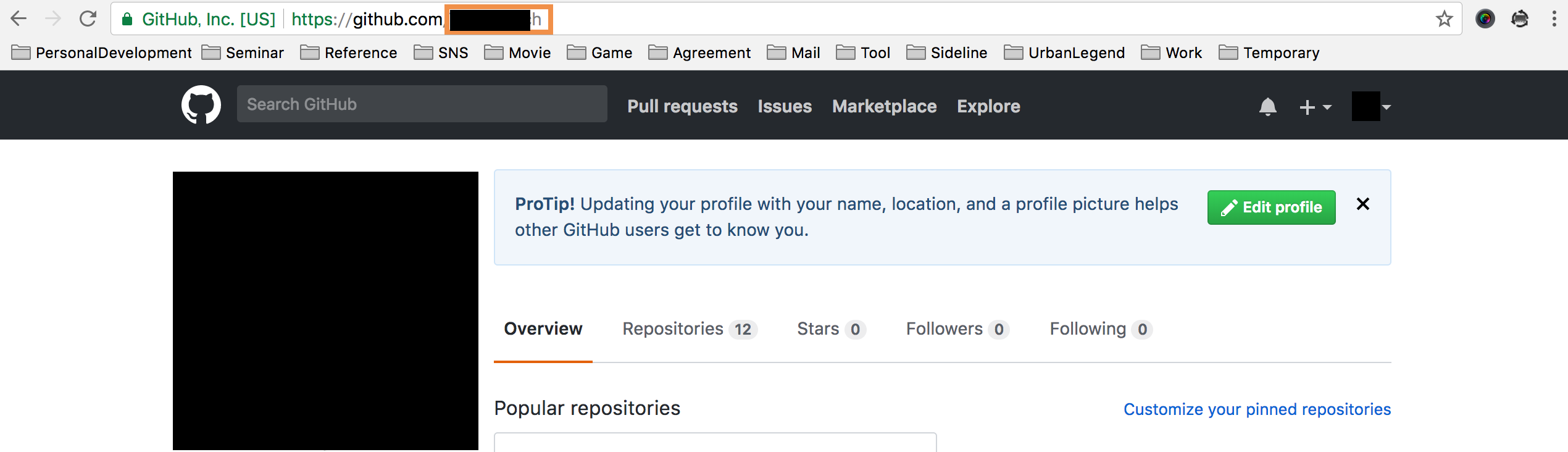
正しくページが表示されています。
旧URL
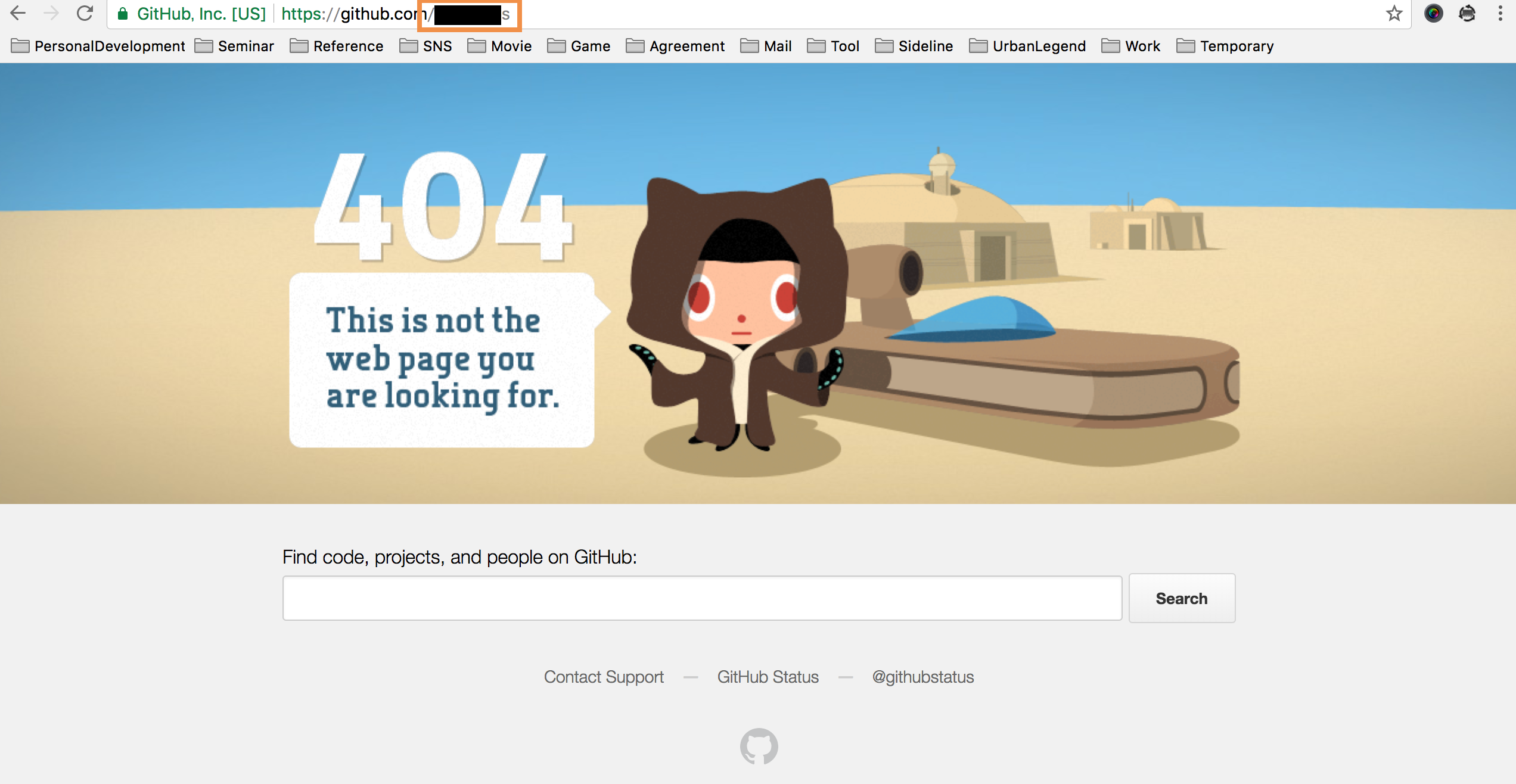
404エラーが表示されます。
リポジトリページ
次はリポジトリページです。
新URL
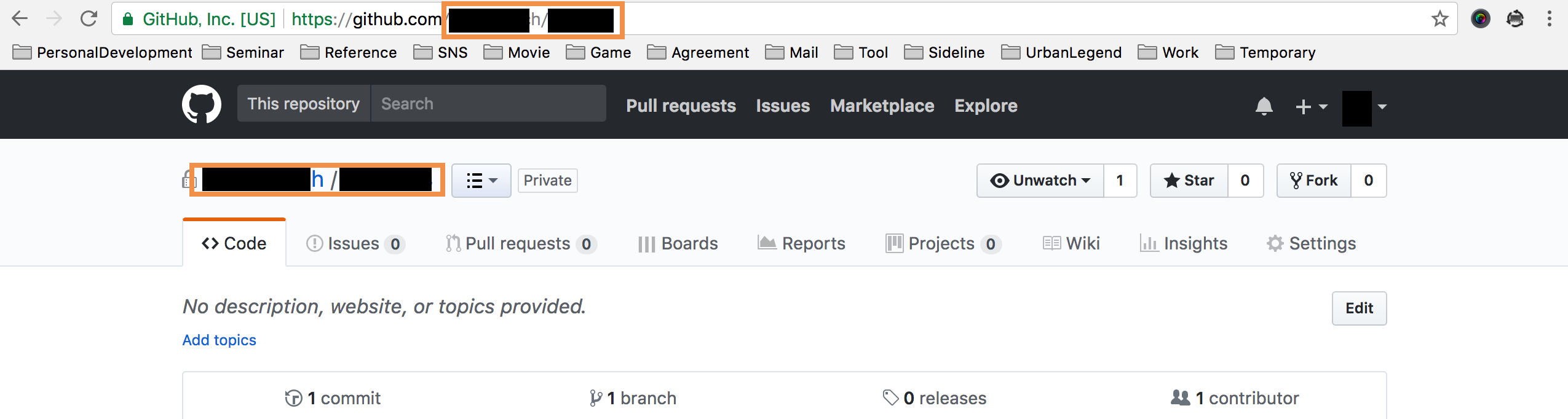
正常に表示されます。
旧URL
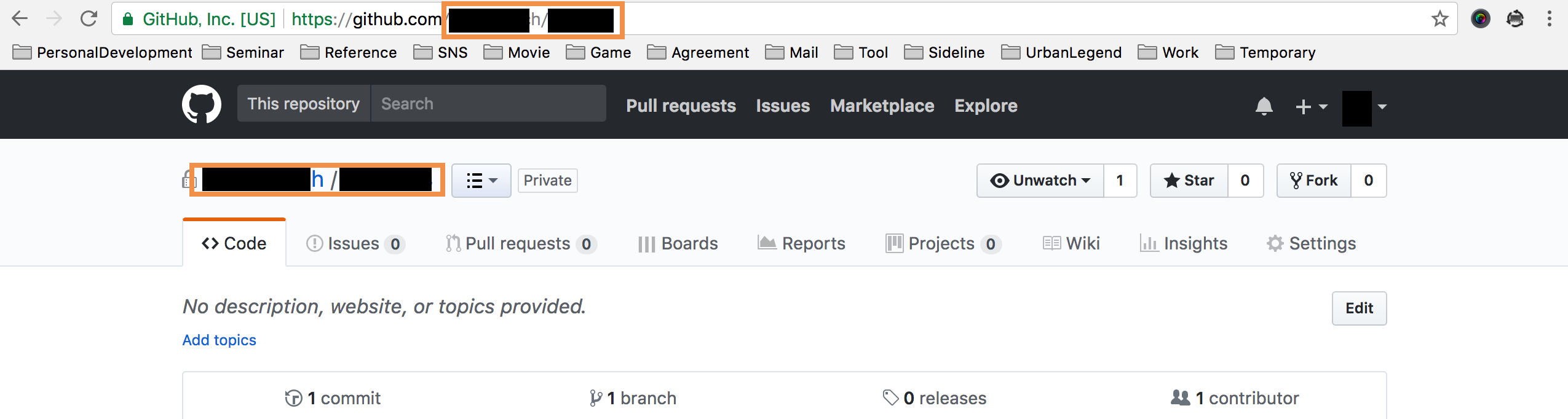
新しいリポジトリページにリダイレクトされて表示されます。
ローカルリポジトリ
次にローカルリポジトリを確認してみましょう。
まずは、リポジトリをクローンしたディレクトリに移動して、以下のコマンドを実行してみてください。
|
1 |
git remote -v |

このコマンドは、ローカルリポジトリが向いている先のリモートリポジトリのURLを表示します。
アカウント名変更前のURLが表示されると思います。
試しに、今の状態のまま修正をコミットしOriginにpushしようとすると以下のようなエラーが出てしまいます。
これは、変更前のすでに存在しないユーザー名に紐付くリポジトリにpushしようとしてしまっていることが原因です。
一応以下のように指定することでもpushは可能ですがやめましょう!笑
|
1 |
git push git@github.com:{アカウント名}/{リポジトリ名}.git master |
正しい方法としては、以下のコマンドでOriginのむき先を変更しましょう。
|
1 |
git remote set-url origin git@github.com:{アカウント名}/{リポジトリ名}.git |
|
1 |
git remote set-url origin https://github.com/{アカウント名}/{リポジトリ名}.git |
これで正常にpushが出来たと思います。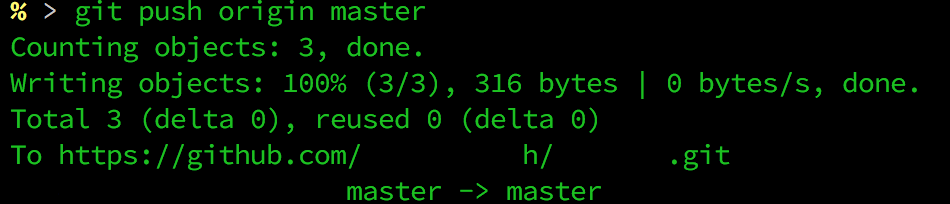
終わりに
Githubはアカウント名変更作業に対するサポートがとても手厚くされていました。
リポジトリ名を変えたい!と、思うことはあり得るので上記の手順のように簡単に変更出来るのはとても助かりますね。
皆さんもどんどんGithubを活用していきましょう。











































